A. Les périphériques
Les périphériques peuvent être :
![]() externes, ils sont souvent de type usb. Ils sont faciles à installer et peuvent être branchés ou débranchés sans arrêter l'ordinateur.
externes, ils sont souvent de type usb. Ils sont faciles à installer et peuvent être branchés ou débranchés sans arrêter l'ordinateur.
![]() Internes, ils sont plus complexes à installer, nécessitent l'ouverture du boitier de l'ordinateur, l'utilisation d'un tournevis et la connaissance des types de bus (sata, pci…)
Internes, ils sont plus complexes à installer, nécessitent l'ouverture du boitier de l'ordinateur, l'utilisation d'un tournevis et la connaissance des types de bus (sata, pci…)
|
|
Un périphérique usb est reconnu puis installé à chaque nouveau branchement du périphérique ou démarrage de l'ordinateur ; un périphérique de type ide, sata, pci, pci express… est reconnu une fois pour toutes |
1 GÉRER LES PÉRIPHÉRIQUES
Le gestionnaire de périphériques donne des informations détaillées sur le matériel.
|
|
|
<clic g> sur |

|
|
<clic g> sur |

|
|
La barre d'outils |
Le menu affichage permet de choisir le type d'arborescence présenté.
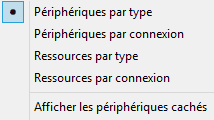
2 PROPRIÉTÉS DES PÉRIPHÉRIQUES
Les propriétés du périphérique permettent de vérifier son fonctionnement, mettre à jour le pilote…
|
|
<clic g> sur |
|
|
L'onglet |
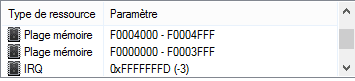
|
|
L'onglet |
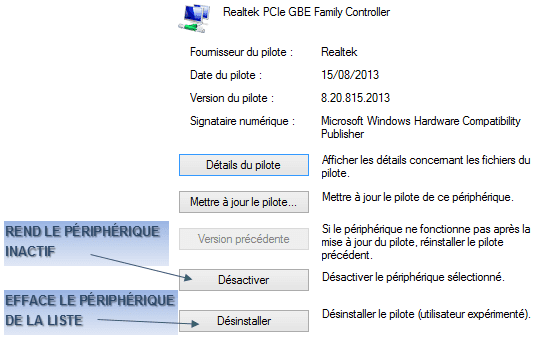
3 INSTALLER UN PÉRIPHÉRIQUE USB
Les périphériques externes sont le plus souvent de type usb ; pour les installer, il suffit de les raccorder à l'ordinateur et d'allumer le périphérique. L'ensemble des opérations est automatique.
|
|
|
brancher le câble usb entre le périphérique et l'ordinateur |
4 ENLEVER UN PÉRIPHÉRIQUE USB
Avant de débrancher un périphérique usb, il est préférable de prévenir le système d'exploitation afin qu'il coupe auparavant toute communication avec ce périphérique.
|
|
<clic d> sur |
5 DÉSACTIVER UN PÉRIPHÉRIQUE
Un périphérique peut aussi être désactivé ; il reste présent mais il est neutralisé.
|
|
<clic g> sur |

|
|
Le périphérique étant toujours présent, il suffit de procéder à la même opération pour le réactiver |
|
|
Un périphérique semble présenter des problèmes de fonctionnement ; après s'être assuré que cela ne pose pas de problèmes, le désactiver puis le réactiver |
6 DÉSINSTALLER UN PÉRIPHÉRIQUE
Un périphérique peut être désinstallé s'il n'est plus utilisé ou s'il ne fonctionne pas bien.
|
|
<clic g> sur |

|
|
Si le périphérique ne doit plus jamais être utilisé, cocher |
|
|
Pour réinstaller le périphérique, il faut rechercher de nouvelles modifications sur le matériel |
7 METTRE A JOUR LE PILOTE
Windows Huit utilise ses propres pilotes. Il se peut que des problèmes surviennent, notamment parce que beaucoup de constructeurs préfèrent ne pas développer de pilotes pour un périphérique un peu ancien afin d'inciter les consommateurs à faire évoluer leur matériel. Si un périphérique ne fonctionne pas, il faut d'abord essayer de le désinstaller complètement (y compris le pilote) puis de le réinstaller.
|
|
<clic g> sur |
|
|
Si cela ne suffit pas et que le périphérique est matériellement en état de fonctionnement, c'est le pilote qui n'est pas adapté ou qui est défectueux. Aller alors directement sur le site du constructeur chercher le dernier pilote ou utiliser les services de sites comme http://www.ma-config.com/ |
8 ENLEVER UNE IMPRIMANTE
Si l'imprimante normalement en ligne est remplacée, localement ou sur le serveur, il est inutile de conserver les programmes de l'ancienne imprimante.
|
|
sélectionner l'imprimante |




